温湿度记录仪使用及维护技术手册讲述
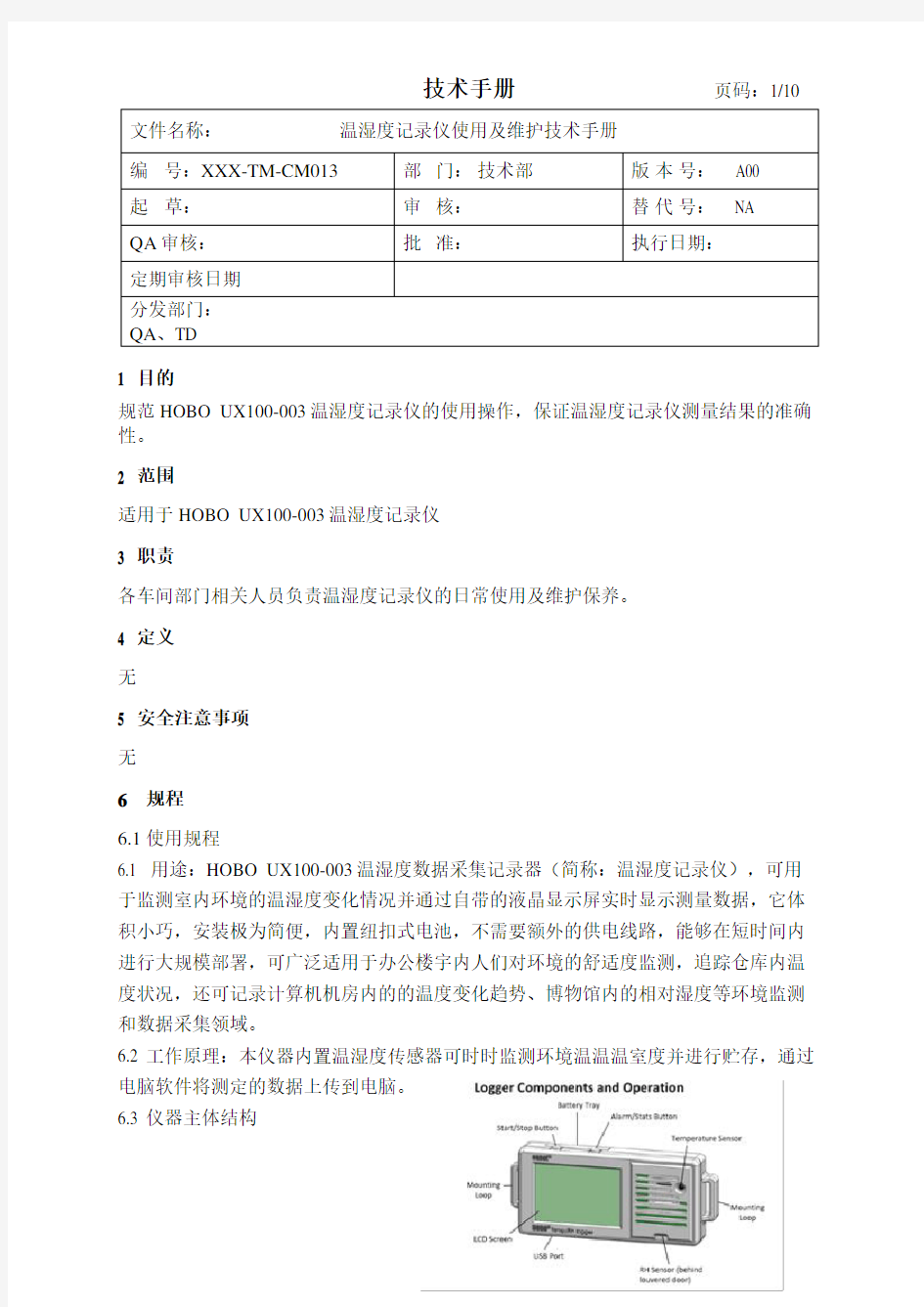
- 1、下载文档前请自行甄别文档内容的完整性,平台不提供额外的编辑、内容补充、找答案等附加服务。
- 2、"仅部分预览"的文档,不可在线预览部分如存在完整性等问题,可反馈申请退款(可完整预览的文档不适用该条件!)。
- 3、如文档侵犯您的权益,请联系客服反馈,我们会尽快为您处理(人工客服工作时间:9:00-18:30)。
文件名称:温湿度记录仪使用及维护技术手册
编号:XXX-TM-CM013部门:技术部版本号: A00
起草:审核:替代号: NA
Q A审核:批准:执行日期:
定期审核日期
分发部门:
QA、TD
1 目的
规范HOBO UX100-003温湿度记录仪的使用操作,保证温湿度记录仪测量结果的准确性。
2 范围
适用于HOBO UX100-003温湿度记录仪
3 职责
各车间部门相关人员负责温湿度记录仪的日常使用及维护保养。
4 定义
无
5 安全注意事项
无
6规程
6.1使用规程
6.1 用途:HOBO UX100-003温湿度数据采集记录器(简称:温湿度记录仪),可用于监测室内环境的温湿度变化情况并通过自带的液晶显示屏实时显示测量数据,它体积小巧,安装极为简便,内置纽扣式电池,不需要额外的供电线路,能够在短时间内进行大规模部署,可广泛适用于办公楼宇内人们对环境的舒适度监测,追踪仓库内温度状况,还可记录计算机机房内的的温度变化趋势、博物馆内的相对湿度等环境监测和数据采集领域。
6.2 工作原理:本仪器内置温湿度传感器可时时监测环境温温温室度并进行贮存,通过电脑软件将测定的数据上传到电脑。
6.3 仪器主体结构
编号版本号替代号执行日期XXX-TM-CM013 A00 NA
6.4 操作细则简介:
6.4.1 安装软件:
从光盘上找到HOBOware 3.7.2 FreeEdition,c双击控提示进行操作,每一步均按确认健,安装完成后打开软件,显示如下图,按start进入到下一设置画面。
选择设备类型USB devices only,按next,进入单位选择画面。
编号版本号替代号执行日期XXX-TM-CM013 A00 NA
选择美制单位或国际单位,按next,进入数据导出选择画面
直接按next完成设置
编号版本号替代号执行日期XXX-TM-CM013 A00 NA
按done将设置保存到软件。
6.4.2 连接设备:
用仪器自带的USB口连接线连接仪器与电脑,电脑会自动安装驱动程序,如出现不能安装软件的情况可从网上下载驱动人生或驱动精灵并安装后运行,让软件自动搜索并安装软件,安装驱动程序后HOBO软件界面左下角出现温湿度记录仪的型号和序列事情信息(如下图),说明仪器连接成功。
点击左上角的按健连接仪器。
编号版本号替代号执行日期XXX-TM-CM013 A00 NA
点yes进入记录仪启动页面,可以做如下设定:
Description:可以为本次启动采集输入描述(不支持中文)
Channels to Log: 选择希望存储的通道/传感器
Logging Interval:设置数据存储间隔。在室内测试时,可以设置成较短的时间间隔,比如5秒或更少,以便用户能够较快的得到数据。在真正使用时,再改成实际需要的间隔,如10分钟。
Logging mode:选择记录模式。
Start Logging什么时候或用什么方式启动记录仪。
Stop Logging什么时候或用什么方式停止记录仪。
Utilities(仅HOBOware Pro):根据记录仪和连接的传感器,可用到包括刻度,报警,数据助手等功能。
按start启动温湿度记录仪,HOBOware软件显示启动的进展,并提醒你在设置期间不
要断开记录仪。一旦启动完毕,软件窗口下方会有Launch successful的提示。这时就可以断开通讯线缆,安装记录仪到指定区域开始测量了。
6.4.3 下载数据
完成测量后,即可通过电脑软件将记录仪按固定的时间间隔测定的数据下载到电脑具体操作如下:点击Read out来下载记录仪内的数据记录。形成数据文件并浏览数据曲线。下载数据期间,记录仪会继续测量并存储数据,除非你选择让记录仪停止工作。
点击左侧工具栏的Readout图标。软件会提示用下载数据之前是否要停止记录仪工作,如下图:点击Don’t Stop,开始下载数据。
下载数据后软件会提示保存数据文件,选择路径,修改文件名后点击Save进行保存。
6.4.4 绘图与分析数据
当你下载完数据保存数据文件之后,Plot setup窗口将会自动出现。即使你只是想转换数据到其他格式,也必须先完成绘图。
Select Series to Plot:选择参与绘制曲线的参数和使用的单位。
Data Assistant: HOBOware Pro数据助手可以将下载的数据转换为其他有用的单位
Plot :点击Plot按钮,将选定的传感器数据生成曲线图。
当点击Plot按钮后,软件会自动弹出数据显示窗口,请见下页图所示:
1. Points Pane:数据列表
2. Details Pane:数据列表的详细信息。
3. Graph:数据的曲线图,曲线图可以直观的反映传感器数值的变化。
4. Legend:显示各个参数所代表的曲线颜色和类型。
窗口上方的工具栏中有很多工具按钮,可以实现数据导出、打印、缩放、添加文字标签等功能。
如果希望将下载的数据转换为Excel可以编辑的格式,可以点击工具栏中的Export标签将数据转换为CSV格式的文件。
软件会自动弹出提示窗口,您可以选择转换成单个文件还是多个文件。如果原始数据的行数超过了Excel行数的最大限制,那么则需要选择第二项。
选择存放新文件的路径和编辑文件名后,点击OK,文件转换完成,到指定路径下就可以找到转换后的CSV文件了。
6.5检查记录仪状态:要检测记录仪的状态,点击工具栏左侧的Status图标。
软件自动弹出设备状态窗口,显示设备信息和当前测量数据,测量的数据会实时更新。
(1) Device Identification:包括设备的型号和序列号
(2) Current Readings:显示所连接传感器的实时测量数值
(3) Device details:包括电池电量,内存使用情况等信息。
